发布时间:2020-12-14 19: 22: 00
最近,Paragon NTFS for Mac的激活码账号管理由Paragon账户升级为ParagonBox账户,换机教程也有所改变,接下来就给各位小伙伴们显示一下具体的换机教程。
1、登录全新的ParagonBox账户,然后在已购买的产品/许可证中可以看到“Microsoft NTFS for Mac by Paragon Software”,然后单击【显示细节】。注:如果一开始打开网页是英文状态的,可以在网页右上角进行语言切换。
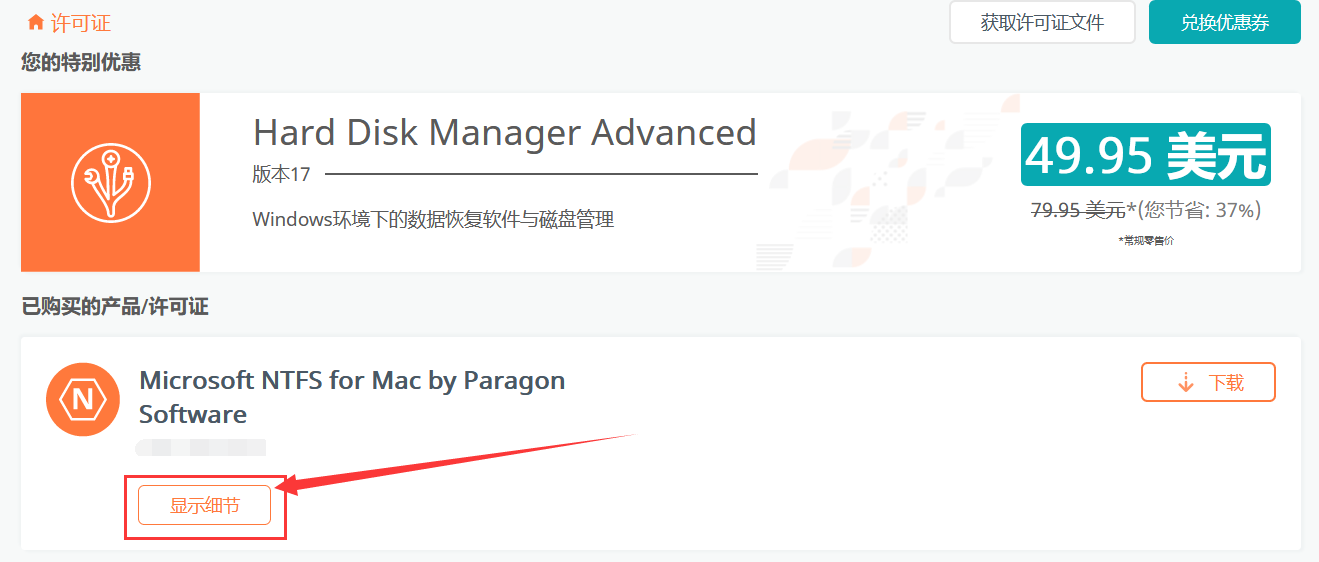
2、进入到Microsoft NTFS for Mac by Paragon Software后,点击需要换机的优惠券(也就是激活码)。
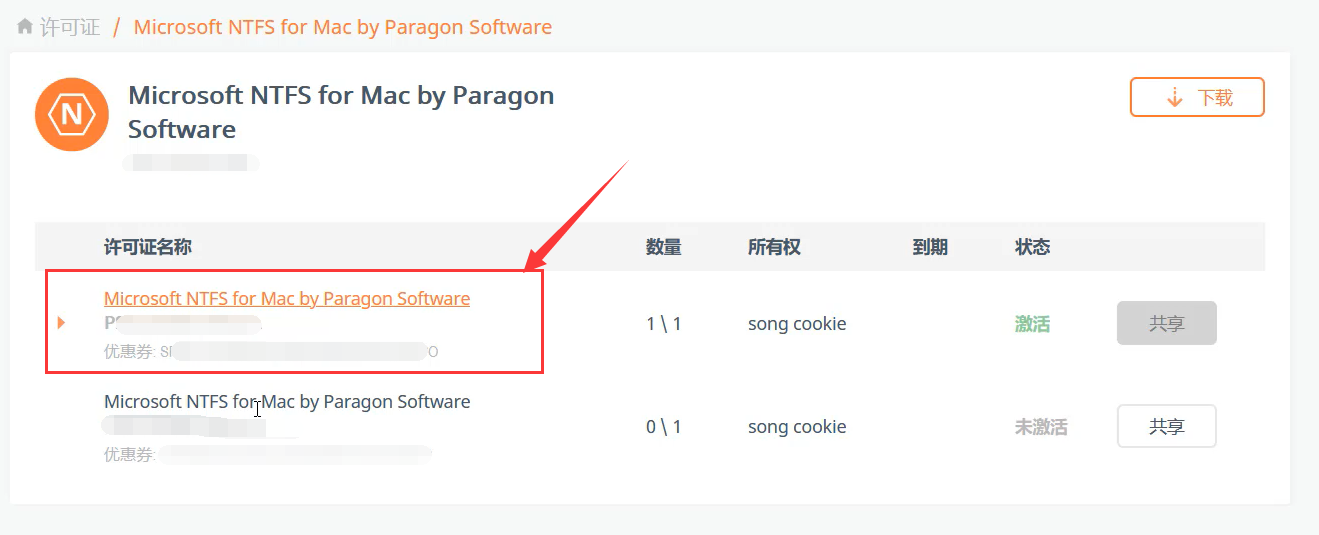
3、点击展开之后,我们可以看到在下拉列表中的右下角,有个标红的撤销按钮,单击【撤销】,接下来出现确认提示:撤销XX的Microsoft NTFS for Mac by Paragon Software许可?此操作将停用许可证。确认之后点击【撤销】即可。
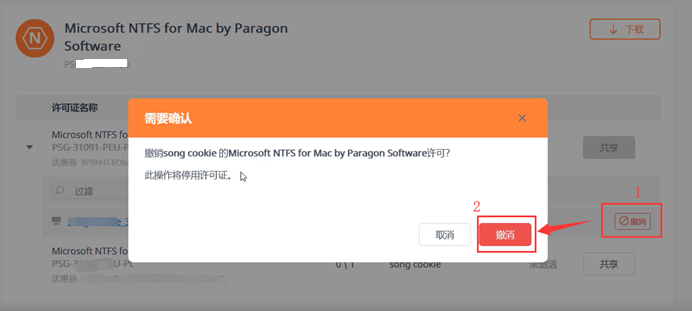
4、然后我们就可以在数量那一栏下看到代表使用的数字由1变成了0,再刷新一下网页,状态那一栏就由激活变成了未激活。
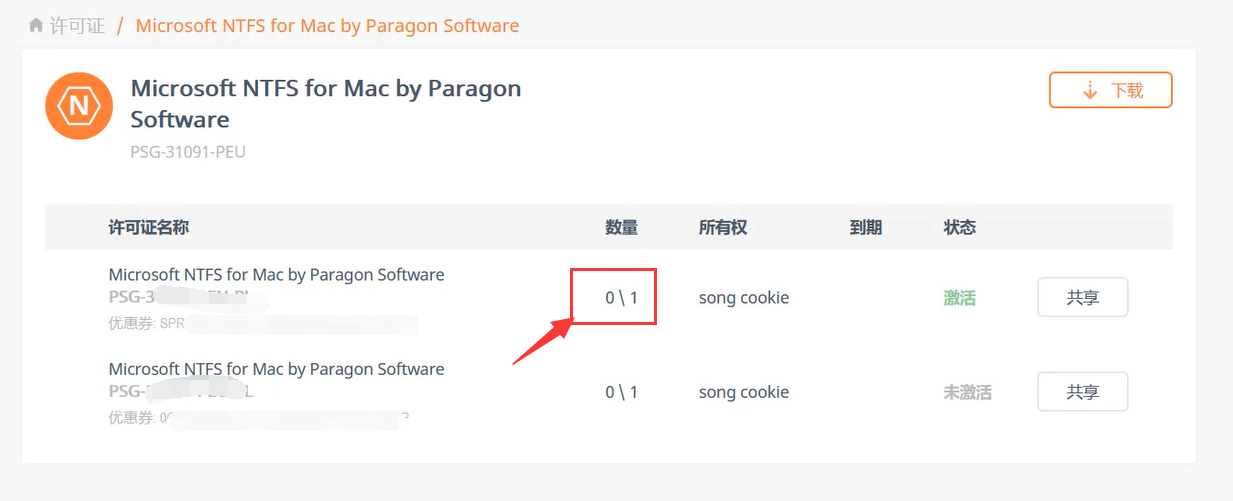
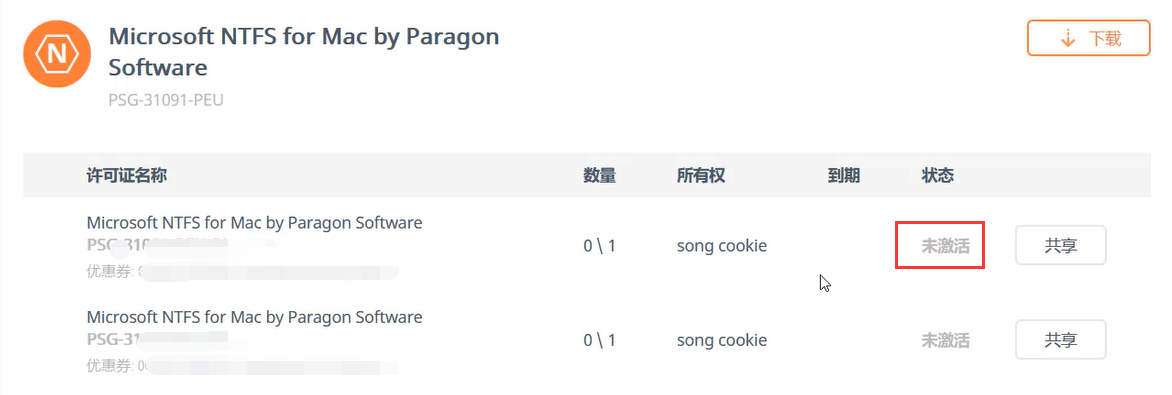
按照以上操作之后我们就可以将这个激活码用在新电脑上了,如果想要了解基于Paragon账号的换机教程,可点击参考:Paragon NTFS For Mac如何换机使用
然后换机,在新电脑上下载Paragon,使用之前的Paragon账号直接登录即可(无需输入激活码,因为激活码已经和邮箱账号绑定)。
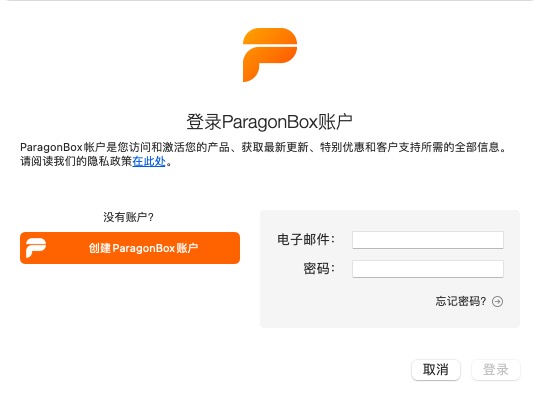
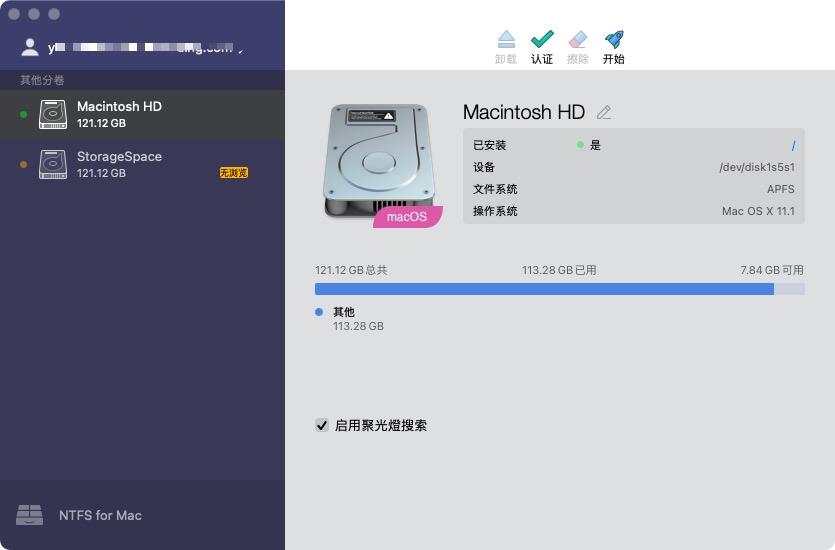
展开阅读全文
︾